Comunicar información sobre los medios de envío y las entregas de tu tienda online es muy importante para brindar una mejor experiencia de compra a tus clientes.
Para esto, es posible activar un mensaje con el que podés mostrar la información que necesites en el calculador de envíos (tanto en el detalle de producto, como en el carrito) y el checkout (o proceso de compra) de tu tienda.
Info
Si querés saber cómo activar el calculador de envíos en tus productos y carrito de compras, podés ver nuestro tutorial 📝 ¿Cómo mostrar mi calculador de costos de envío?
Además, podés modificar el contenido del mensaje para que refleje tu situación en cuanto a las entregas. Por ejemplo, si hay un retraso en los envíos por vacaciones, podés configurar el mensaje informativo para que tus clientes puedan saberlo al comprar.
Te mostramos un ejemplo:
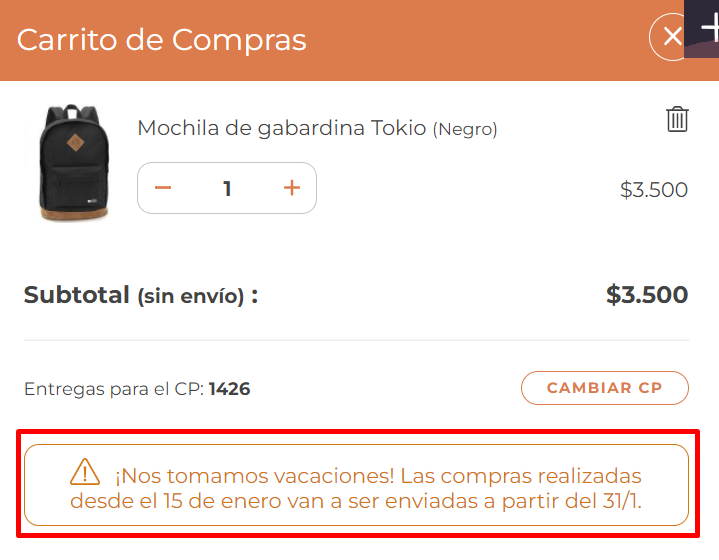
En este tutorial, te contamos los pasos a seguir para activar y editar el mensaje informativo.
¡Vamos a los pasos!
1. Dentro del administrador de tu tienda, ir a la sección de "Configuración > Mensaje para clientes".

2. Activar el mensaje para clientes con el botón que aparece en la parte superior derecha.
3. Luego, editar el mensaje a mostrar en tu tienda, con la información que necesites.

4. Por último, hacer clic en "Guardar".
¡Listo! 🙌
Ya se va a mostrar el mensaje que configuraste en el calculador de envíos y el checkout de tu tienda.
❗ Cuando quieras dejar de mostrar el mensaje para clientes, debés desmarcar la casilla y guardar los cambios.
Info
Si además de este mensaje, también querés activar un mensaje en la página de confirmación de compra y seguimiento, podés ver: ¿Cómo agregar un mensaje personalizado a la página de confirmación y seguimiento de la compra?



























